
※当サイトにはプロモーションが含まれています。
ワードプレス(WordPress)テーマのSWELL(スウェル)には、リッチカラムというパソコンやスマホで見た時に、デザインがレスポンシブ対応になる機能があります。
しかし、このリッチカラム機能は、ブロックエディタで通常の操作をしているだけでは、カラム全体に背景を設定できません。
つまり、次のように背景を設定することはできるのですが、

下記のように、リッチカラム全体を背景を設定することはできません。

今回は、リッチカラム全体に対して背景を設定して、次のようなデザインを作成したいと思います。
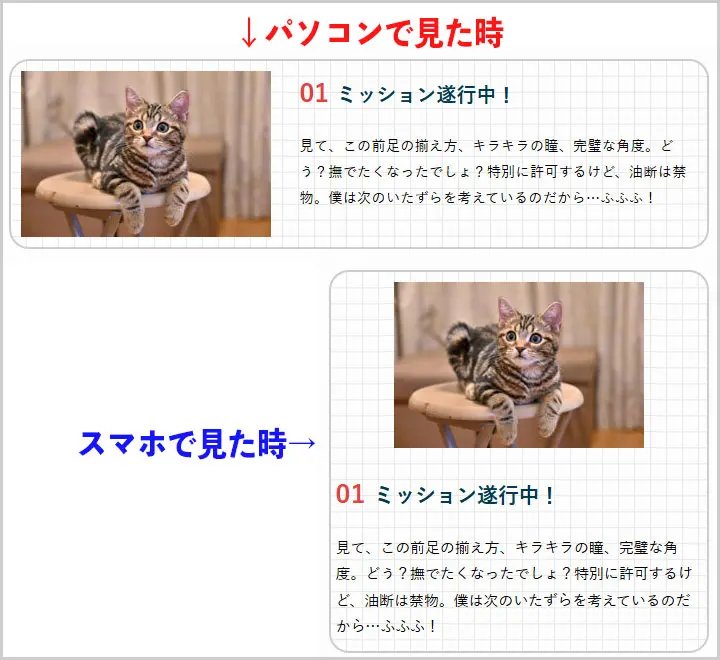
SWELL(スウェル)のリッチカラムに背景を設定する方法
SWELL(スウェル)のリッチカラムに背景を設定する方法です。
①リッチカラムに背景を追加するCSSについて
下記が、リッチカラムに背景を追加するCSSになります。
.nya-bg-graph-paper {
background-color: #fff; /* 背景色を設定 */
background-image: linear-gradient(transparent 95%, #e9e9e9 50%, #e9e9e9), linear-gradient(90deg, transparent 95%, #e9e9e9 50%, #e9e9e9);
background-size: 16px 16px;
background-repeat: repeat;
border-radius: 20px;
border: solid 2px #ccc;
padding: 10px 5px;
max-width: 700px;
margin: 0 auto;
}background-colorで、背景色を設定する事ができます。
background-imageで、方眼紙のような線を作っています。
borderで、枠線を作成しています。
max-width: 700px;で、最大幅を設定していますが、親要素いっぱいの幅にしたい場合、この設定は不要です。
また、margin: 0 auto;で、記事の中央にする設定をしていますが、親要素いっぱいの幅にした場合は、この設定は不要です。
このCSSを「追加CSS」に記載しておきます。
画像は賢威のものですが、追加CSSへの記載方法はこちら
②リッチカラムを使ってデザインを作成
では、SWELLでリッチカラムを使ってデザインを作成します。
下記の図は、リッチカラム左(40%)、リッチカラム右(60%)で作成しました。

③追加CSSクラスを設定
全体を含む一番外側のブロックを選択します。
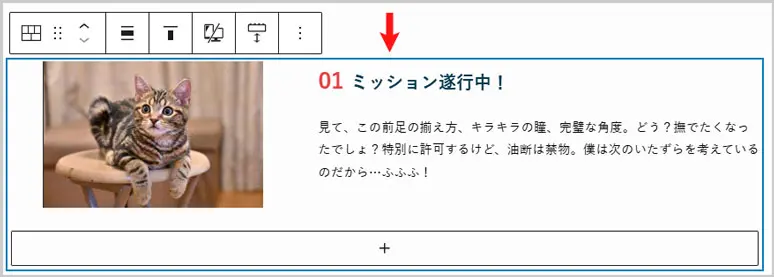
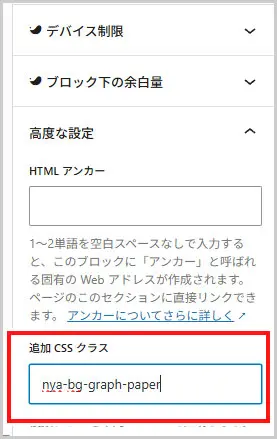
これで保存(更新)すれば、リッチカラム全体に背景が表示されていると思います。
※ワードプレスの編集画面には、デザインが反映されないのでプレビューでご覧ください
SWELLで用意されているデザインを使用する方法
なお、SWELLで用意されているデザインを使用することも可能です。
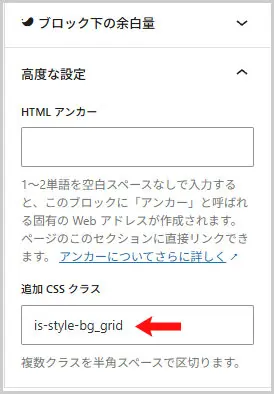
すると、ワードプレスの編集画面に、方眼の背景が追加されました。

背景をストライプにしたいにゃ。
ストライプのクラスは、is-style-bg_stripeなので、こちらを今までと同様に「追加 CSS クラス」に記載します。

つまり、リッチカラム全体に背景を付けるには「追加 CSS クラス」にクラスを付与してあげる必要があります。
なお、SWELLで用意されている“ボーダー設定”や“デザイン”のクラスをまとめた記事がこちらです。
ワードプレス(Wordpress)テーマのSWELL(スウェル)には、デフォルトの基本デザインとして「ボーダー設定」や「スタイル」が用意されています。 今回は、それらのCSSのクラスを一覧にしてみました。 これらのクラス …
こちらを参考にして色々なクラスを試してみてください。
補足:ワードプレスの「追加CSS」の編集箇所について
現在のワードプレステーマにCSSを追加したい場合、左メニューにある、
外観 > カスタマイズ
を選択します。


追加したいCSSを記述します(コピペして貼り付けます)。
「公開」ボタンを押して保存すれば完了です。
なお、追加CSSに記載する際に、ブラウザ上で全角から半角に変換すると、エンコーディング(文字コード)の関係で、不具合が発生することがあります。
その為、編集する時は、メモ帳などに貼り付けたものを編集をしてからペーストするようにしましょう。

なお、ブラウザにキャッシュが残っていると、前のデザイン(CSS)が表示されたり、デザインが崩れて表示される事があります。
その際は、強制リロード(ハードリフレッシュ)をしてみてください。
各ブラウザごとの、強制リロードの方法は次の通りです。
| Windows | Mac | |
|---|---|---|
| Google Chrome | 【Ctrl+F5】 【Ctrl+Shif+R】 |
【Command+Shift+R】 |
| Microsoft Edge | 【Ctrl+F5】 【Ctrl+Shif+R】 |
【Command+Shift+R】 |
| Mozilla Firefox | 【Ctrl+F5】 【Ctrl+Shif+R】 |
【Command+Shift+R】 |
| Safari(Mac) | ‐ | 【Command+Option+R】 |
強制リロードをすることで、ブラウザがキャッシュを無視し、最新のコンテンツを再読み込みします。







